WEBライティングに時間がかかることでお悩みではありませんか。
ライティングのコツ・基本が知りたい
この記事では、時間がかかる原因・対策を解説し、文章を早く書くコツなどを伝授していきます。
WEBライティングに必要な工程をすべて洗い出すことで劇的にライティングの速度が早くなり、自分が何をすればいいのかが明確になれば手が動くようになります。
タイピング速度6.8打鍵/秒の筆者が、自分なりの工程表を作ったことでライティング速度が大幅に向上した知見を基に、webライターに適したライティング方法をご説明します。
是非ご参考ください。
原因の1~6と対策の1~6は対応しています。

具体的なライバルサーチ方法も画像入りで説明しているよ♪
ライティングに時間がかかる原因
・リサーチに時間がかかる
・何を書けばいいのかわからない
・どのように記事構成を作ればいいのかわからない
・時間を無駄遣いしてしまう・だらだらしてしまう
・効率対策が足りない
概ねこの6つです。もしも「打つのが遅い」以外は悩んでいないとしたら、最もラッキーといえるかもしれません。
対策・対処法は後述するので、まずは原因だけを認識しましょう。
単純に打つのが遅い
タッチタイピングは、キーボードを見ないで打てることが絶対条件です。
キーボードを見ながら打ってしまうと、思考した文章が消失してしまいます。
思った内容を即パソコンの画面に反映させることが、記事の質と執筆速度を高めることに直結します。
リサーチに時間がかかる
調べた情報をパソコンやクラウドに保存したくても、どう保存したらよいのかがわからないために、ただサイトの記事を「眺めている」だけになっている傾向が強いです。
何を調べたらよいかを洗い出し、順に調べてまとめていく必要があります。
また、頭にも内容を入れて理解していく必要があります。
何を書けばいいのかわからない
調べた内容、知識が足りていないことが原因です。
また、記事構成をどうすればいいのかという疑問もこの時点で湧きがちです。
自分がわかっていないことは、他人に伝えることはできません。
至極当然のことです。
どのように記事構成を作ればいいのかわからない
調べて内容が頭に入っても、どのように伝えていけば伝わりやすいかがわからないために、手が動かない状態にあります。
知識があって何を伝えたいかが見えているならば、ある程度は記事構成が見えてくるものですが、慣れていなければ記事構成を考えるのも難しいでしょう。
時間を無駄遣いしてしまう・だらだらしてしまう
リサーチ・執筆とは関係のないことですが、人間ですから、スマホ・ゲーム・ネットサーフィン・Youtube視聴などに時間を奪われてしまいがちです。
「今日もダラダラしてしまった・・・」
「ついテレビを、ゲームをしてしまった・・」
気持ちはわかりますよ。少しずつこれも改善していきましょう。
効率対策が足りない
同じタイピング速度でも、すべての文字を直に打っていては、思いのほか時間がかかります。
全てを一から打ち込むのは、時間効率が悪いです。
以上、ライティングに時間がかかる原因6選を挙げてみました。
原因が分かったので、一つ一つ、できる範囲で改善していきましょう。
次から、原因1~6に準じて対策をお伝えしていきます。
ライティングの基本、時間がかかるのを改善する方法・対策・コツ
原因6点に対してそれぞれ対策を打っていくだけのことです。
もちろん最初は簡単ではないでしょうが、焦る必要はありません。
そして、ゴールはありません。あくなき探求を続けるのみです。
タイピング速度向上
これは、慣れですね。正しい方法を定着させていくだけです。
ホームポジションを守ることです。
左手の人差し指をF
右手の人差し指をJ
の突起に合わせ、後は慣れです。
まずは、
「あいうえお」「かきくけこ」・・・「わおん」
「がぎぐげご」「ざじずぜぞ」・・ばびぶべぼ」
「ぱぴぷぺぽ」
などのローマ字を一通り練習します。
後はひたすら、実践です。
私が昔2週間で困らなくなってきた方法をお伝えします。
好きな歌手で歌詞を覚えているような曲を聴きながら、追いかけるように打つ練習を徹底的に行いました。
練習というより、楽しかったからというのもありましたね。
FとJに指を置き、ひたすら練習。
あとは速度を上げる・間違いを減らす この2点をひたすら追求していくだけです。
日本一のタイピング速度は9.6打鍵/秒 くらいです。
私は6.8打鍵/秒 です。
人並み程度で、「遅くはない」はずですが、このハンデをカバーする方法はあります。下の方に記載してあります。

どうしてもタイピング速度が向上しない場合は、音声入力の導入も検討するとよいかもしれませんが、まだまだキーボード入力のスキルは必須といえるでしょう。
【具体例】リサーチのメモ・フォルダ整理の秘訣・コツ
基本は、以下2点です。
・わからないことはどんどん調べて記録する
調べた記事のURLをブックマークもお勧めです。
URLの左の鍵マークをデスクトップにドラッグドロップするだけでショートカットを作れます。
デスクトップではなく、フォルダの開いているところでもOKです。
調べた情報を格納するために、フォルダ・Excel・テキストの使い分けが非常に大事です。
・フォルダに記事のショートカットを格納する
・テキストに記録する
・Excelに表などを作る
一つの記事を書く際の情報フォルダとして、おおむね以下のようなフォルダを格納したものをテンプレフォルダとして用意しています。
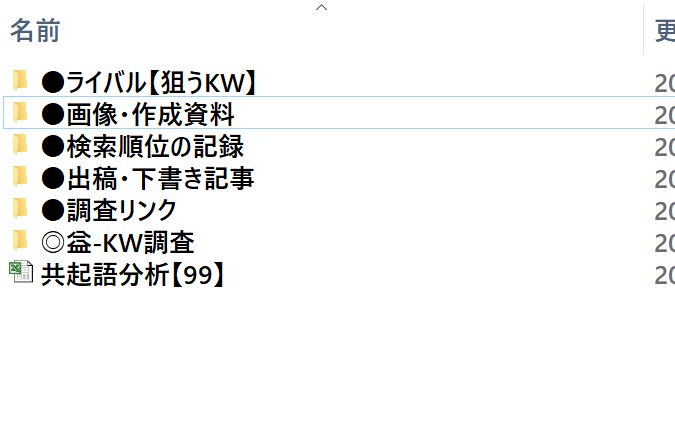
「益」は「益」や「盆」に似ていますが、漢字のJISコードで終わりの方な気がするので、フォルダのソートに便利で使っています。(笑)
リサーチした後、記事執筆用に作る画像のフォルダとして
01-加工前
02-加工後
というようにしています。編集してしまって元に戻したくなった場合に
「01-加工前」から取り出して使います。
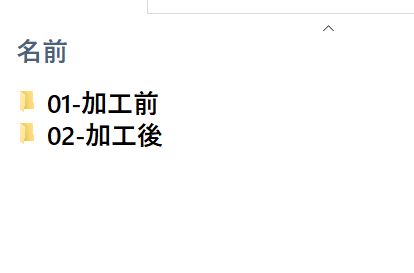
後は、ライバル記事や調査記事をカギマークから保存していき、必要な際に参照するようにしましょう。
何を書くべきかを定める (ライバルリサーチ)
初心者ほど、「何を書けばいいのか」迷いがちです。ですが、答えは上位にあります。何を書くべきかは、上位(1ページの1~10位)に上がっている記事が答えです。
1~10位の記事は、Googleに「今」評価されている記事だからというのが理由です。
ユーザーが納得・満足している度合いが高いのが1~10位の記事だと認識しましょう。
それら1~10位の記事を参考にすれば、何を書くべきかは決まってきます。
1~10位の記事の見出し2(H2)を洗い出しましょう。
これで、上位表示できる確率が格段に高まります。
仮に、狙っているキーワードを「美容液 お勧め」と仮定します。
ここで、1~10位のサイトのブックマーク、再検索キーワードを抽出します。
「美容液 お勧め」で「シークレットモード (CTRL+SHIFT+N)」で検索します。
まずGoogleの検索結果を保存します。URLの左のカギマークをフォルダにドラッグDROPすれば保存できます。この段階で、頭に「0-」をつけます。
次に、1~10位までのサイトを「CTRLキーを押しながら」10位まで10回、開いていきます。
開いたら、1~10位のサイトのショートカットを保存します。
このような状態になります。
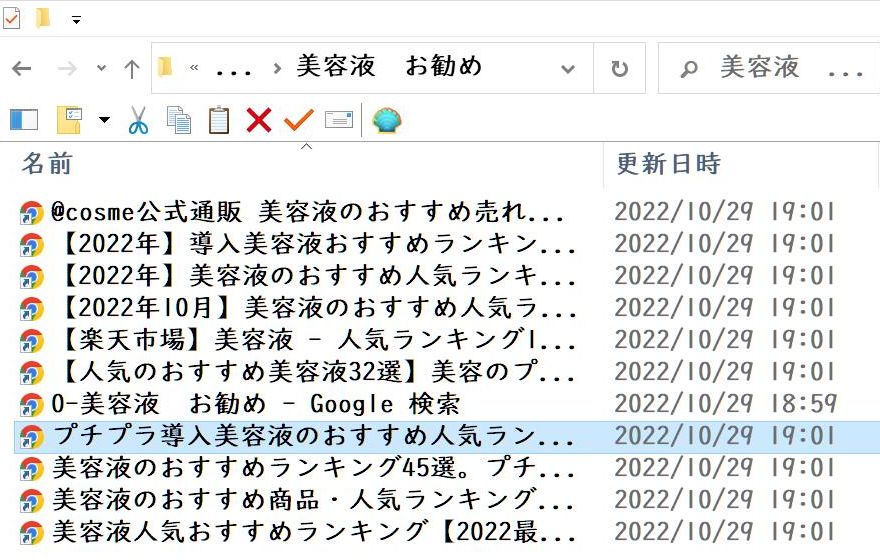
次に、1~10位までのサイトのショートカットそれぞれの頭に
「1-」「2-」・・・「10-」をつけます。

つけたら、Googleの検索結果で、どれか適当なサイトを「CTRL」を押さずに開き、マウスの左ボタンかブラウザの戻るボタンで戻ります。
すると、「他の人はこちらも検索」が出ます。
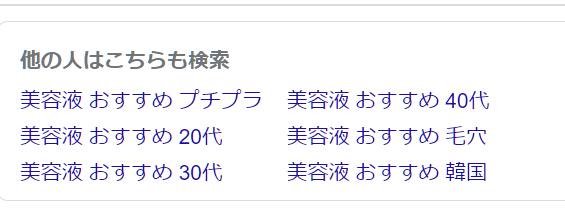
これをテキストに保存します。ファイル名は「再検索キーワード.txt」でよいです。

「他の人はこちらも検索」は、1~10位の記事で満足できない人が多いからさらに検索されるキーワードです。今ある1~10位の記事も「完璧ではない」ということです。
これらの答えをあなたが記事に書いてあげれば、ライバルに差をつけることができます。
これで、1~10位のサイトと、再検索キーワードを抽出できました。
記事構成を決める (ライバルリサーチ)
前項の「何を書くべきかを定める」とほぼ同じですが、イメージをここで覚えてください。ブックマークは前項で述べたとおりに行うとよいです。
1位=A,Bの内容
2位=B,Cの内容
3位=B,C,Dの内容
となっていたら、あなたは上位を取るために
あなた=A,B,C,Dの情報を網羅+あなたのオリジナルの情報E
を記載するのです。以下の図は、
別記事「【完全版】ブログ記事のリライトのやり方(全体イメージ、手順、注意)を理解しよう」

で用いたリライトイメージの図ですが、初稿の執筆時も全く同じです。
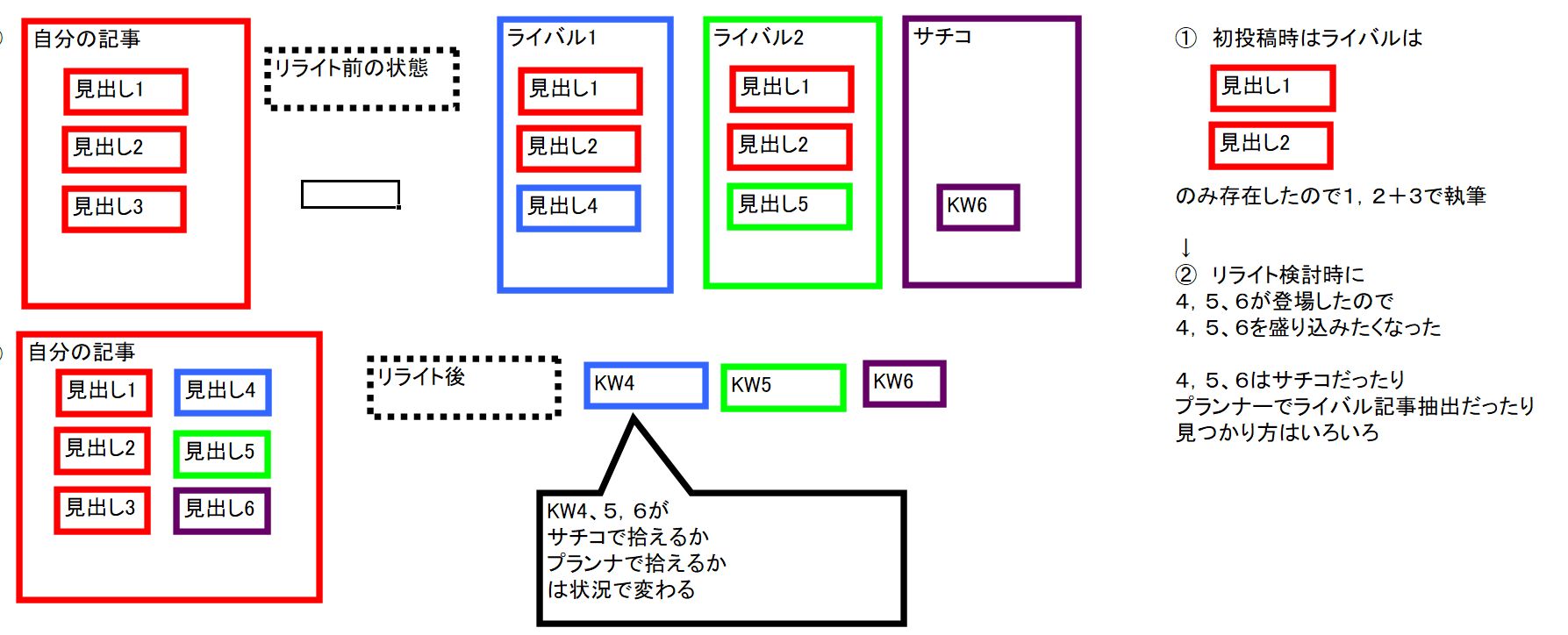
この方針が最も簡単でシンプルな姿勢です。
Googleは、図書館を作っているのです。
検索者様に満足してもらう、よい記事を集めた図書館です。
カテゴリごとによい記事・信頼できる記事を読んでもらい、満足してもらうことがGoogleのポリシーです。
Google が掲げる 10 の事実
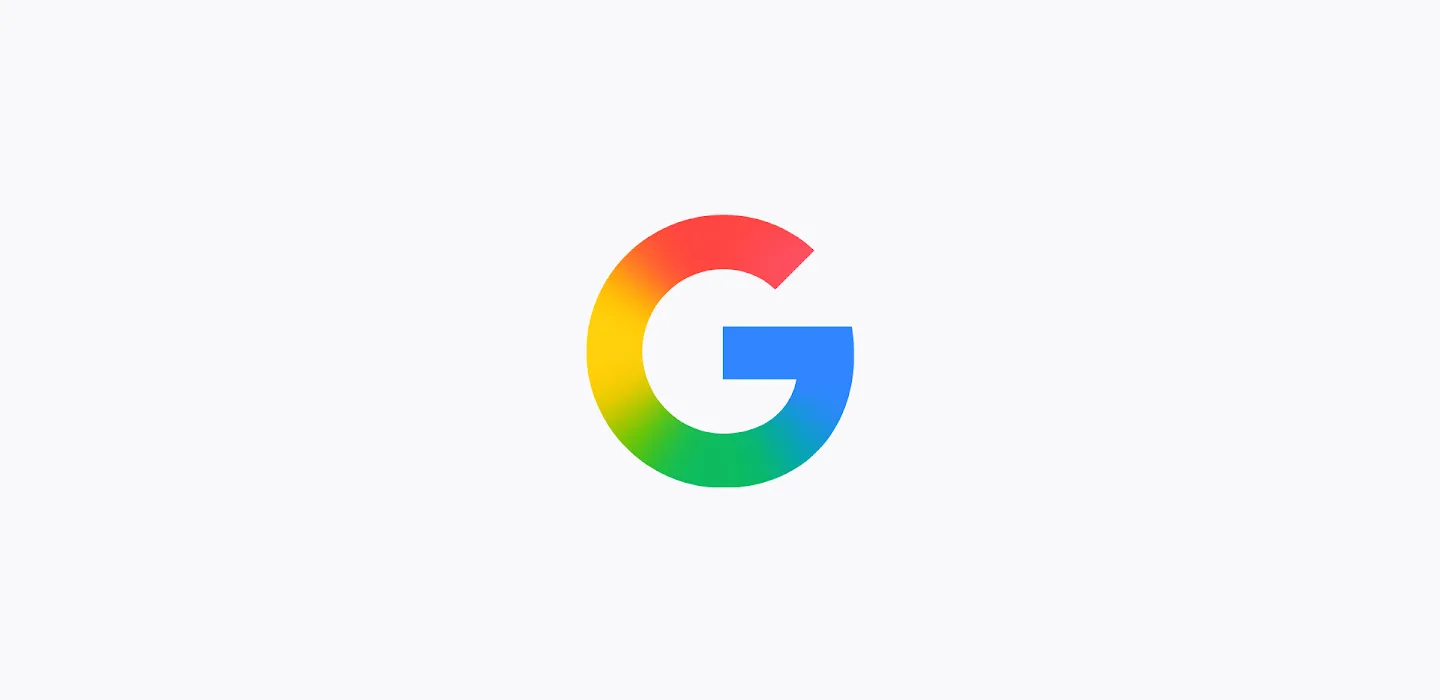
一番上に
「1. ユーザーに焦点を絞れば、他のものはみな後からついてくる。」
と謳っています。
あとは、検索者様に解り易く、構成を決めましょう。
ABCDEの順番である必要はなく、ACBED等でもよいのです。大事なのはわかりやすいこと。
解り易さ・構成は記事内容に依存します。
解り易さを改善するために、定番の4つの型を利用するのもよいです。
型について
型にはPREP・PASONA・AIDMA・AIDCAS の4つが有名です。
集客記事の場合:WEBライティング:PREP
をベースとしていけばよいです。
ここで、
成約記事とは、ランキング記事・個別記事のこと
集客記事とは、サイトを訪問してくれる検索者様の疑問を解決する記事のこと
ざっくり分けるとこのようになりますが、問題解決の記事を書き、記事の下の方で成約を促す記事も当然あるので、成約記事でも集客記事でもあるという記事も当然かなりあります。
なので、さらにシンプルに言うと、
成約記事:アフィリリンクを含む記事
集客記事:アフィリリンクを含まない記事
と思ってしまってよいです。
記事を書く際の注意
型を決め、何を書くべきかを定めたら、見出し2(H2)から順番に大枠で構成を練っていきます。
以後、見出しXとHXは同様です。
記事全体のH2を決める。次は
記事全体のH3を決める。そして必要なら、
記事全体のH4も同様に決める。
H2~H4は、箇条書き風に書いていくのがコツです。
H5,H6はほとんど使わないでしょうが、必要であれば使いましょう。
「記事」を書くのは一つの記事のすべての構成(H2,H3,H4)が終わってからにしましょう。
途中で書き始めると、全体が見えなくなりがちで、書いていることのつじつまが合わなくなります。
タイトルのつけ方に関しての注意事項を記載します。
・狙ったKWを自然な形でなるべく左に入れる
・数字や記号(!?#%@)などを入れるとクリック率が上がる
・できる限り短い言葉でスッキリと伝える
・感覚的な言葉、イメージしやすい言葉を用いる
おおよそこれくらいでよいです。
FV(ファーストビュー)は、フリー画像+タイトルに近い文言 が簡単でオススメな方法です。
ぱくたそ などが便利です。ユーザー登録がいらなく、著作権フリー、高品質だからです。
もちろん、お気に入りのものをお使いならそれでも全く構いません。
共起語・再検索KWの盛り込み
共起語は、検索されるキーワードに付随してよく使われる言葉です。
例えば、引っ越しの場合は、
費用
比較
保証
などは気になるところですよね。だからたくさん検索されます。
検索者が気になることを考えていきましょう。
共起語をリストアップするツールはラッコキーワードが便利です。
検索キーワードを入れ、左の「共起語 (上位20サイト)」ボタンを押すと、リストが表示されますので、活用させていただきましょう。
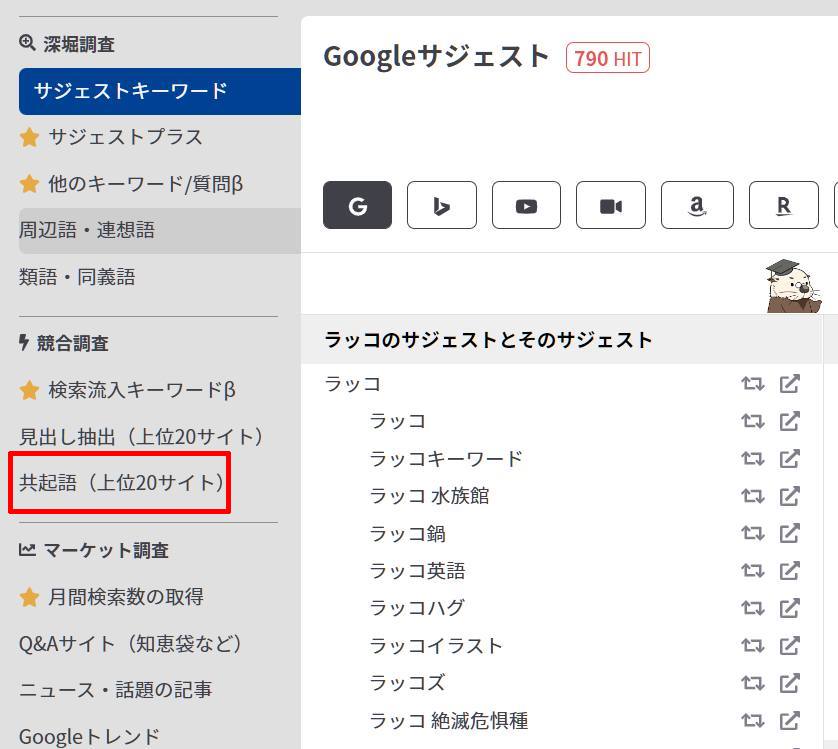
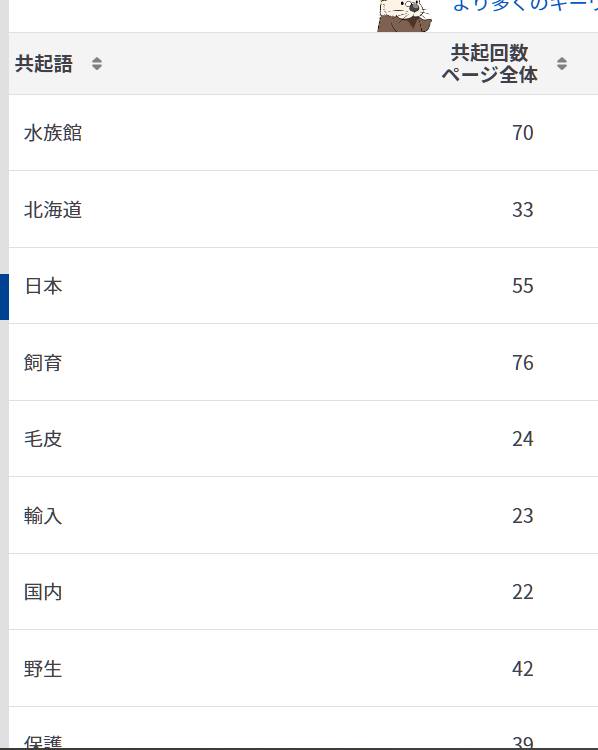
共起語は重要じゃないなどというサイトもありますが、確かに共起語を文章に「入れるだけ」では意味がありません。例えるなら、「勉強でただ参考書を買ってくるだけ」みたいなものです。
共起語を文章に含め、読みやすさも考慮し、ユーザーに寄り添う文章を書くのが大事です。例えるなら、「買ってきた参考書を、説明されている勉強法に則って勉強すること」のようなものです。
時間の無駄遣いを減らす
締め切りを自分にある程度厳しく設定することが重要です。
そして、自分の興味を引く誘惑をある程度限定することが必要です。
朝の方が集中力が高い傾向にある
人によるので絶対ではありませんが、朝のほうが集中力が高い傾向があるのは間違いないです。
疲れが睡眠でとれた後にエネルギー(朝食)を取ることで脳が活動をし始めるのですから、至極当然のことですね。
30分早く起きたり、時間の見直しをして、取り組んでみてはいかがでしょうか。
後述の 神・時間術 (樺沢紫苑 著) の中で、朝活の効果は絶大なものである旨が書かれています。
睡眠時間を見直す
睡眠時間もまた人によって異なります。
ただ、寝不足で眠いのは避けたいところですが、寝すぎてしまって眠いということ、ありませんか。
人間の睡眠サイクルは90分(1時間半)であることを謳っている人もいれば、否定している人もいます。
身長が人それぞれなように、食事も朝食抜き派もいるように、頑なに定説を当てはめて逆に体調を崩してもいけないですが、寝すぎて眠いというのは避けましょう。
寝貯めと食い貯めはできないですからね。
時間を決める
スマホ、Youtube、テレビ、その他趣味を「息抜き」と称してついつい・・ということをやってしまいがちです。
自分に時には厳しく、そしてしっかりノルマ・課題をクリアしてから自分の時間を使いましょう。
と言いつつ、やりたいゲームがあったりするとなかなか難しいですけどね。
ポモドーロ・テクニックの活用
1つのタスクを細かく分割し、分割した1つ1つのタスクを短時間で終わらせてから休憩するということを繰り返す方法です。
90年代はじめに、起業家で作家でもあるフランチェスコ・シリロ氏が発案しました。
50分授業をして10分休む(小学校)
90分授業をして30分休む(大学)
などなど、いろいろなリズムはありますが、自分で決めてこなしましょう。
集中力が続く限りは走り続けられるが、リズムは苦手、という人もいるかもしれません。あくまでできる範囲、で取り入れてみましょう。
時間効率UPに関しては、以下の「神・時間術」という本がとてもお勧めです。
上記を最大限まで高めた方法もふんだんに書かれているので、その中で自分に合ったもの、できるものをとりいれていくとよいです。
全てをやる必要はありません。人によって、取り入れることができるもの、できないもの、ありますからね。
この本の「はじめに」をご紹介します。
私は、精神科医としてインターネットや書籍を通じて、メンタル質感や病気の予防につながる精神医学、心理学、脳科学の情報を解り易くお伝えしています。
私はよく、「樺沢さんは、夜寝ているのですか?」「樺沢さんは、影武者がいるのですか?」といわれます。自己紹介がてら、私の日々のスケジュールを紹介しましょう。・毎日、午前中は執筆時間で年3冊の本を出版
・メルマガ、Youtube、Facebook、ブログを毎日更新
・月6回の病院診療
・月20冊以上の読書と書評を公開
・月2,3回のセミナー講演活動 (いずれも)オリジナルで新規の内容・週4,5回のジム通い。週2本の映画鑑賞
・月15回以上の夜の会食、パーティ、イベント。話題のレストランやバーめぐり
・年100種類以上のウィスキーのテイスティング
・年30日以上の海外旅行このスケジュールを、私は約7年も継続しています。
そして、私は毎日7時間以上は必ず寝ています。略
1日の中で、普通の人の4倍以上の仕事をこなして、2倍以上の自由時間を確保する。
そんな物理法則を無視した、「神・時間術」の秘密を知りたくありませんか。略
樺沢紫苑 著
かなりの発信を、年間を通して行っていますよね。
彼の時間活用術、必ず生かせるものがあるはずです。
執筆の効率UPのツールを見直す
直にすべての文字を打ったり、枠線・装飾などを逐一選んで・・といった記事の書き方をしていると、大変時間がかかります。
思い描くものを選べなかった場合、選びなおす時間もバカにできません。ストレスにもなります。そこで、これから述べる対策をしていきましょう。
辞書登録・ショートカットの活用
代表的な時間短縮ツールですね。
上の方で、「私は6.8打鍵/秒」と書きましたが、辞書登録が打鍵の遅さをカバーする秘訣の一つです。
よく変換する言葉をどんどん登録していきましょう。
打ち間違いも含めて登録していくと、高速で打って打ち間違いをしても正しく変換してくれます。
辞書登録の効率的な方法は、以下の記事もご覧になると、より自分に合った辞書登録を構築できます。
WINDOWS PCの、IMEの辞書登録は効率的に行えている?ここまでやりましょう
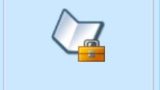
リサーチツール
Googleドキュメント
Excel
Googleスプレッドシート
リサーチにおいてはこの4つのお好きなものを使いましょう。表などはExcelかスプレッドシートですね。
執筆ツール
Googleドキュメント
Excel
Googleスプレッドシート
同じくこの4つでよいです。
執筆に関してはリサーチと違い、wordpress に記事をUPする必要があります。
絶対にお勧めなのが、
Googleドキュメント⇒wordpress に貼り付け というスタイルです。
以前はテキスト⇒WP でやっていましたが、今はGoogleドキュメント⇒WPでやっています。
Googleドキュメントのバックアップとして、気が向いたらテキストで残す程度になっています。

投稿するまではGドキュメント→WP,
投稿してからは編集→Gドキュメント がおすすめだヨ♪
要所要所で、Googleドキュメントを保存して、Verの数字を上げていきましょう。
具体例をお見せします。
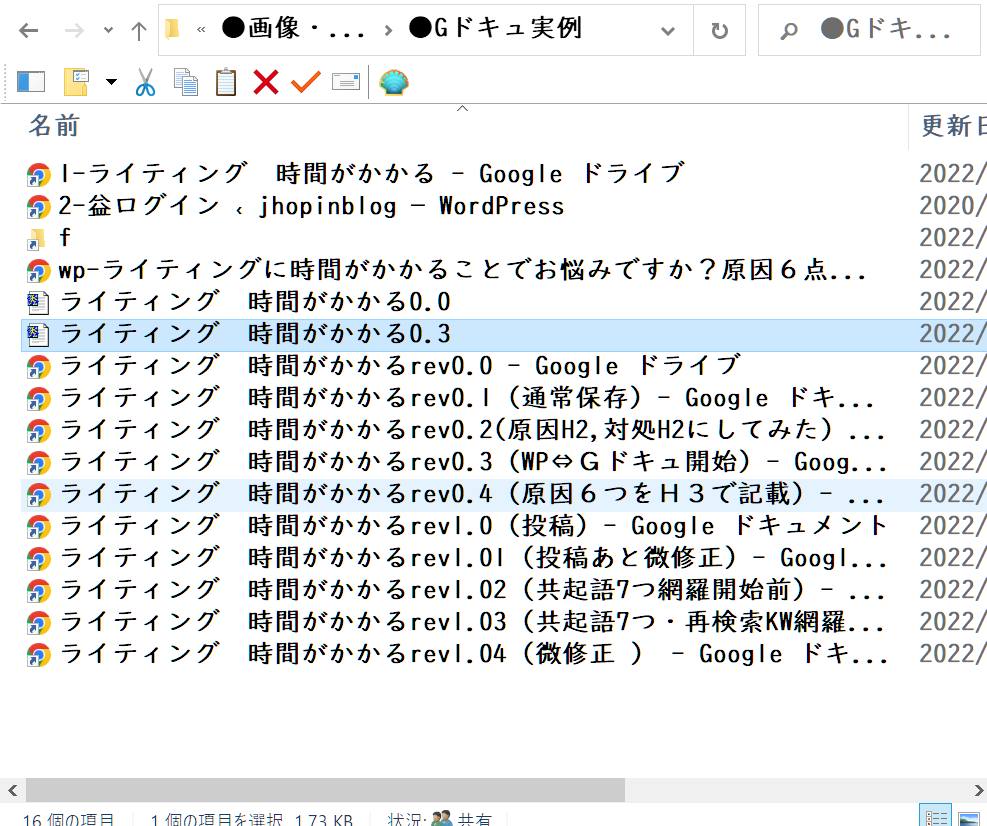

こんな感じで数字をつけてGoogleドキュメントを保存していくと、保存エラーなどが起きた時に復元しやすいヨ♪
記事の下書きのところでCTRL+A→CTRL+C
↓
GoogleドキュメントでCTRL+A→CTRL+V
というパターンが効率が良いです。
Googleドキュメントの利便性一覧もご紹介しますね。
・Googleドキュメントは下書きの時点でリアルタイムで保存される
・書いた瞬間(多くても0.5秒しかたたない状態)ブラウザを閉じても保存されている。
・複数のブラウザ(Aタブ、Bタブ)で開いていて、Aタブを編集したらBタブも「更新を押さなくても」更新される
・表を作るのはwordpress よりGoogleドキュメントの方がはるかに楽
・wordpress で記事の複製はプラグインを入れないとできないが、Googleドキュメントはファイル感覚で可能
・スペルチェック機能もあるので、間違いに気が付きやすい
・「提案」という機能があり、依頼主に提出したあと依頼主があなたに「このように直した方が良いのでは」と「提案」し、あなたは提案を受け入れるかどうかを決めることができる機能が便利
自動更新(完全リアルタイム更新)は、Googleドキュメントをお使いなら、実際に同じリンクを複数開いてやってみるとわかります。
リアルタイムで、本当に瞬時に自動更新されます。
表の作成について
操作は似ているが、意図しない動きをしがちなのがwordpress です。
背景の書式などが、wordpress での表作成は思った通りに反映されないことがよくあります。
以上、Googleドキュメントの利便性はほとんど書きましたが、Googleドキュメントの他の利便性については以下の記事を参照ください。
https://jhopinblog.com/google-document-merit/
wordpress の記事をテンプレート置き場として活用
記事のリサーチの際のフォルダテンプレートはリサーチのところでご紹介しました。
ここでは、執筆の際のテンプレートをご紹介します。
wordpress の記事の下書きを一つ作り、いろいろな枠線・口コミなどの枠のテンプレート置き場にしてしまうのです。
難しいことは必要なく、記事一覧の最上部にいつも置いておけばよいです。
そして、記事を書く際に、テンプレート置き場からコピーして記事に貼り付けます。
テンプレートタブ・記事タブの2つを開いて、必要なものを選んで記事にコピーするだけです。
wordpress はスタイルを選ぶ際に数回プルダウンを押して選んでいく必要があり、操作ミスも起こりやすいし、思っていた効果と違うものを選んでしまった場合、また選びなおさなくてはなりません。
ランチャー機能・ソフトを使う
windows であれば、無敵ともいえるランチャー機能を実現できます。
どんなファイル・フォルダ・プログラムでも1秒でキーボードだけで呼べます。
どの機能をどのキーボードで呼ぶかを「覚える必要」がありません。
あなたが思い浮かべたそのままの文字列で呼べるのですから。
登録したいものが3000個あっても全く問題ありません。
辞書(IME) なら「i」、マウス設定なら「m」、などです。
この設定は以下の記事でご紹介しています。
難しくなく、無料、そして超効果的なのでぜひ設定してみましょう。
windowsで使えるランチャー技 (ファイル名を指定して実行)が超便利!
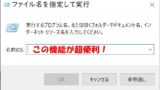
まとめ
以上、ライティングが遅い原因6つと対策6つを記載してきましたが、いかがでしたでしょうか。
パソコン活用術、時間活用術は、人生を大きく変える力がありますので、是非
出来る範囲で取り入れてみましょう。
終わりに
WEBライティングの技術・テクニックを網羅した教材を3つ厳選しましたので、
この記事と合わせて学び、実践すると飛躍できる事間違いありません。

この記事でもさわりだけテクニック的なところに触れていますが、
私から3選の教材いずれかを購入した場合、SEOで上位表示できるツールを特典としてお付けします。
※ミリオンライティングは対象外です。
自分の記事、ライバル10記事などに対し、
未対策の共起語数はそれぞれいくつか
が一目でわかる便利ツールです。

共起語を含めた文章を記事に入れることで、読者の疑問・悩みを解決して満足度を高められる可能性が高まりますヨ♪
詳細は、以下をご覧くださいね♪
共起語含み具合チェックシートを販売します 共起語含み具合 (自分+ライバル複数)を一覧で確認できます。
それでは、ご活躍をお祈りしています。
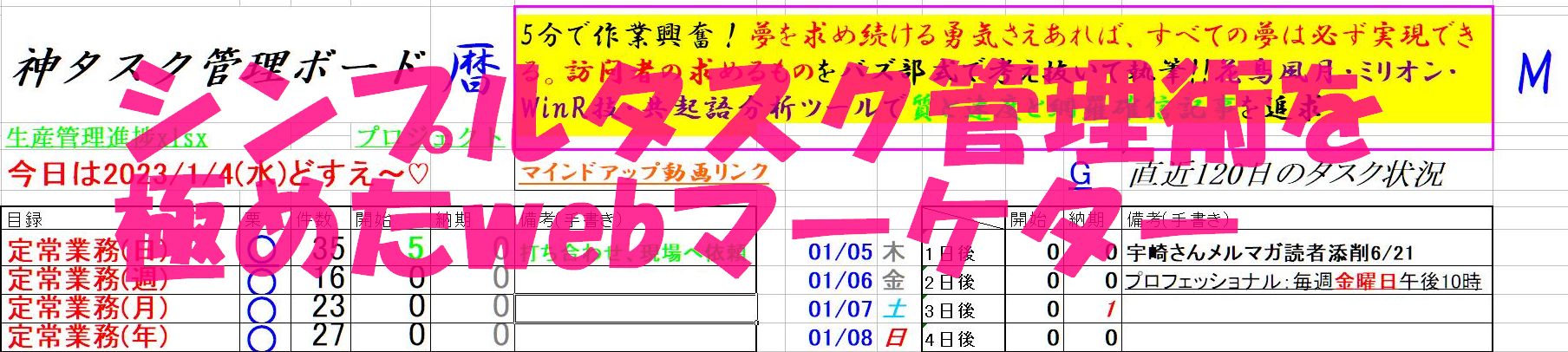



コメント